经验直达:
- 如何用excel制作漂亮的登记表
- excel加班登记表制作方法
一、如何用excel制作漂亮的登记表
步骤/方法
选择合适的显示比例 。
中文字体通常使用宋体,而宋体在默认的100%状态下并不好看) 。相比而言,85%的比例就舒服很多 。75%的比例略嫌小 , 不过当你有大量的数据时 , 或者制作文字较多的文档时,75%的显示比例就比较合适 。85%的比例很容易调节 , 只需在默认的100%状态下按住Ctrl键并向上滚动滚轮一次即可 。75%需要手动输入比例 。比75%再小的显示比例会使文字变形,不宜使用 。
另外Excel工作表保存后显示比例也会一起被保存,可以保证阅读者与你看到同样的效果 。
背景网格线的取舍 。
Excel默认情况下会显示灰色的网格线 , 而这个网格线会对显示效果产生很大的影响 。如下图 , 同一张表格在有无网格线的情况下给人的感觉就完全不同—— 有网格线时给人一种“这是一张以数据为主的表格”的心理暗示 , 而去掉网格线则会使重点落到工作表的内容上,削弱表格的作用 。因此,以表格为主的工作表可以保留网格线,而以文字说明为主的工作表则最好去掉网格线 。
去掉网格线可以在工具->选项中视图选项卡中去掉网格线,但这种方法依赖于阅读者的设置,所以最好选择另外一条路:全选所有单元格(Ctrl-A)并设置白色背景 。
设置适当的线宽 。
表格线宽度也会极大地影响阅读者的心理 。要搭配使用粗细线 。最简便易行的方法就是细内线 粗边框(只需使用格式工具栏中的边框按钮两次即可做到) 。全用粗线仿佛你在大喊大叫一样,感觉很粗鲁;而完全用细线又无法体现出表格的概念; 而不用边线会让人觉得你的数据未经过精雕细琢 。另外,大片的小单元格聚集时表格线会干扰阅读者的视线 , 这时可尝试将小单元格的边线换成虚线 。
适当使用粗体,但别太过分 。
毋庸置疑,表头当然要用粗体 。对于表格内的数据,原则来说不应当使用粗体,以免喧宾夺主 。但也有特例,当数据稀疏时,可以将其设置为黑体 , 起到强调的作用 。粗体的使用也不宜泛滥,当一屏文字大部分都是粗体时,你就应当考虑考虑阅读者的感受了 。
给标题单元格加上背景色 。
毋庸置疑,单元格背景色按钮的最下一排颜色天生就是用作单元格背景的(下图中的红框部分) 。我通常的配色习惯是:横向表头-淡蓝色,纵向表头-浅绿色,普通单元格-白色 , 特殊单元格(如自动计算的单元格)-浅黄色, 。这样就能将各个单元格的功能区分开 。
尽量少用单元格结合 。
单元格结合的两个缺点:第一,在结合过的单元格前后插入新行时,新行的单元格不会自动结合,导致每一行的结合方式不一致;第二,有些情况下结合过的单元格中无法粘贴数据,带来不必要的麻烦 。因此,当你制作收集数据的表格时,尽量不要使用单元格结合功能 。
那么想要一个宽点的格子怎么办?实际应用中我发现,好多人使用单元格结合,其实只是想要一个大一点的格子而已 。其实拖动单元格标题可以改变单元格大小的 , 这个功能好多人都不知道么?
标注的方法 。
给单元格做标注有两种方法 。一种是右键单击单元格插入批注,编辑完成后再次右击显示批注即可 。优点是使用方便,缺点是无法自定义样式 。另一种方法就是自己画图形 , 我喜欢使用圆角矩形, 设置背景色为浅色,并用同种深颜色作为边框色 。
二、excel加班登记表制作方法
公司加班是有加班工资的 , 所以加班需要统计,该怎么制作一个月的加班统计表呢?下面我们就来看看详细的教程 。
【excel加班登记表制作方法 如何用excel制作漂亮的登记表】1、新建打开一个Excel表格,设定表格名称,相关栏位名称,并把所有的单元格置居中对齐 。
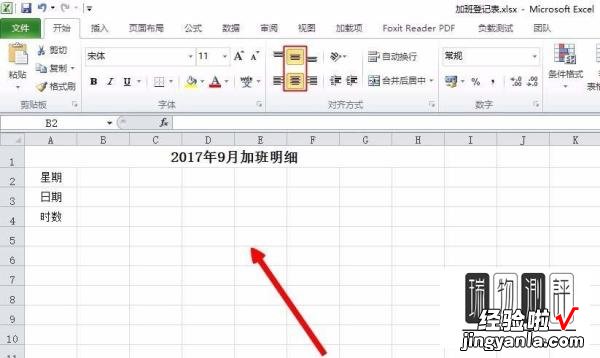
2、在D2输入星期一,在该单元格往后拉,解决一键设置一个周的问题 。如图:
3、2017年9月,星期五是9.1日 , 这里是为了设置周末加班,所以日期跟星期对上 。
4、同理 , 输入日期后往后拉 , 快速完成日期设定 。
5、补充完整日期与星期的对应关系 , 把整个月份的做完整 。
6、加上格子,每天更新对应加班小时 , 加班登记表制作完成 。
好了,以上就是excel绘制的加班登记表,很不错吧,希望大家喜欢,请继续关注我们 。
